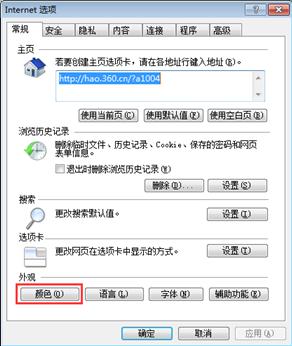萬盛學電腦網 >> 圖文處理 >> Photoshop教程 >> ps合成圖片教程 >> PS合成幽暗森林中發光的鬼屋
PS合成幽暗森林中發光的鬼屋
效果圖用到的素材雖然不多,不過合成的時候作者在細節部分下了很多功夫。如:房子添加到森林的時候,需要用蒙版等控制房子顯示的部分,並細調好顏色;為了模擬出夜色效果,還需給房子窗戶增加燈光效果;後期還加入了一些恐怖相關的元素,並加強局部光感讓整個作品更加有恐怖感。
最終效果

1、用PS軟件打開房子的圖片,然後我們將需要的部份摳出來,進行重新構圖。


2、我們將摳出的圖層,復制到新圖層。找到圖層--新建----圖層----通過拷貝的圖層,快捷鍵是ctrl+J。然後刪除原圖層,這樣做的目的是為了保持新建圖層的干淨,防止原圖層中未處理的部份干擾圖。

3、將房子的門復制到新的圖層,然後編輯---變換--水平翻轉,將房子的門放置到第一個窗子的位置。
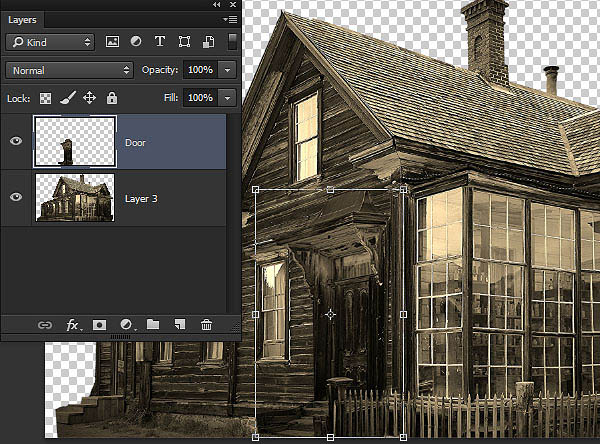
4、為了配合森林中的黑暗效果,我們需要將房子的玻璃、光線給遮擋。
a.將我們復制出的門的圖層先隱藏。
b.選擇第二個窗子,然後將第二個窗子的上半部份復制出來,建立一個新的名為窗子的圖層。
c.將窗子的圖層進行復制到各個窗子,注意:每個窗子需要復制一個圖層,並覆蓋所有的窗子和玻璃。可以使用編輯--變換--扭曲命令,以達到完美的效果。
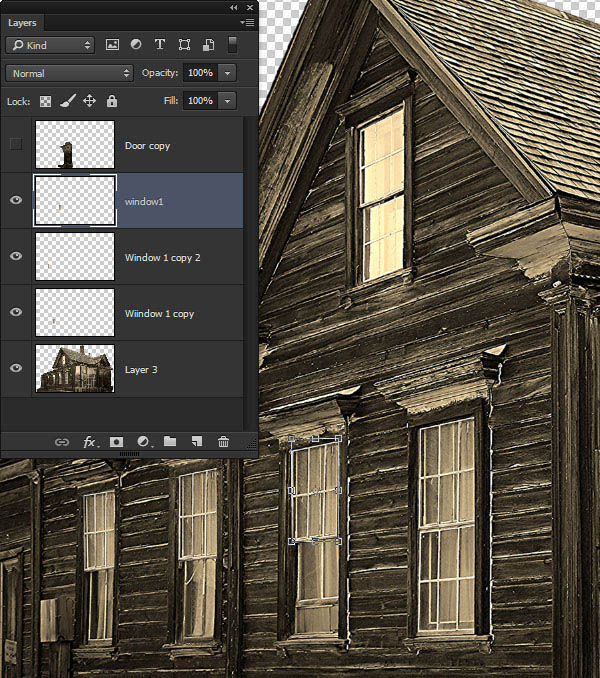
5、房子的編輯基本結束,我們可以准備將房子放置到黑暗的森林裡去了。將以上步驟進行保存,保存為"房子.PSD"文件,以方便我們後續調整。

6、打開PS,將房子.psd放入黑暗森林的背景之中。讓房子.psd成為黑暗森林的一個圖層。文件--置入。


7、復制黑暗森林的圖層,大家還記得那個叫快捷的家伙嗎,不是酒店,開房後遺症?CTRL+J。將新復制的黑暗森林圖層,放在置入的房子圖層之上。
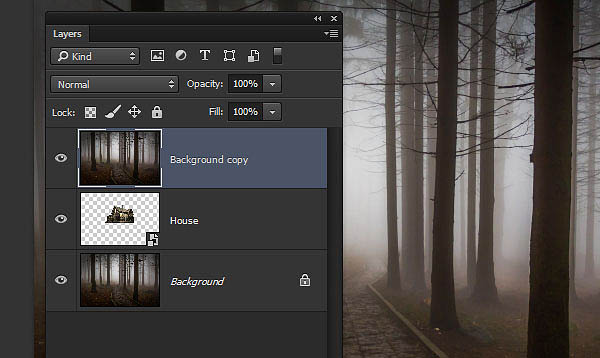
8、在面板上找到通道,在通道中調整RGB三色的亮度,分別對RGB三個通道進行亮度調整。然後回到圖層面板,在復制的黑暗森林上按住ALT鍵,建立一個蒙版。
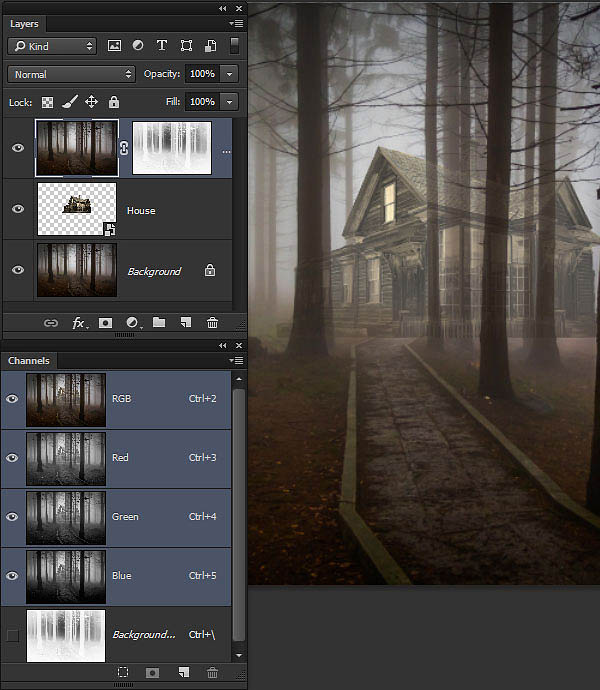
9、樹是不透明的,現在樹是半透明的,為確保房子部份的樹木真實,我們現在需要對他們進行調整。在蒙版上進行色階調整。圖像--調整--色階,拉動右邊的色階鈕,以使房子可以透過樹木。
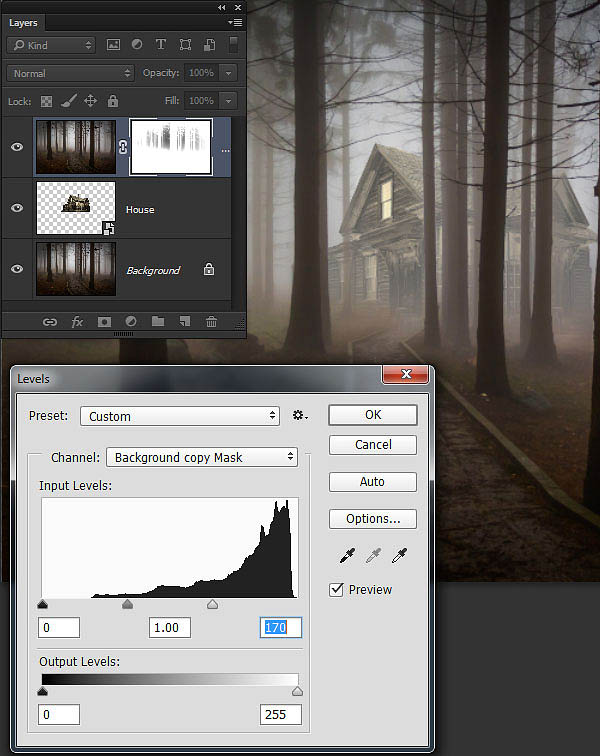
10、一些樹干應該是房子的後面,可是現在仍然是可見的,那麼現在就需要對他們進行調整。使用畫筆在蒙版上進行調整,使用軟邊畫筆,不透明度設置為10%,顏色為黑色,我們慢慢的進行調整,多次進行調整,直到樹木部份不可見。
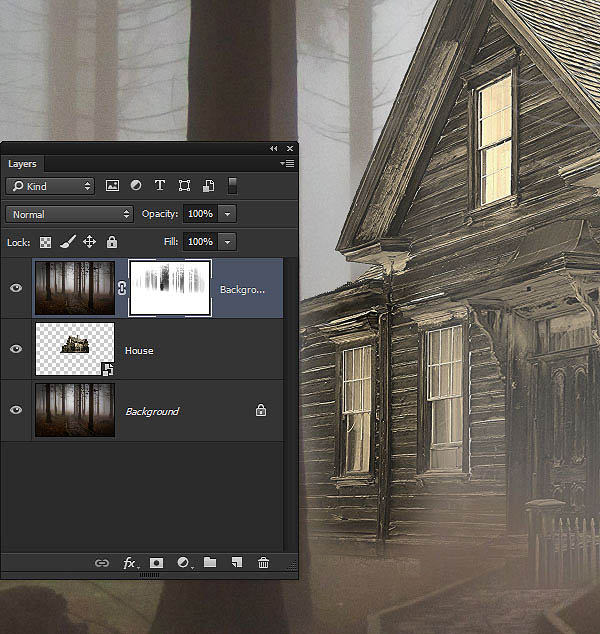
11、復制剛剛使用筆刷的圖層,使林層效果增強,並設置為正片疊底,不透明度調整為66%。然後使用黑色軟邊畫筆,在蒙版上進行描寫,使門可見。

12、現在調整圖片中大氣的影響,圖像--調整--照片濾鏡,添加一個照片濾鏡,濾鏡設置為深藍色,濃度為33%。

13、重復設置照片濾鏡,並將模式設置為柔光,不透明度為36%,在蒙版中使用徑向漸變,以達到預期的效果,使黑色到透明。
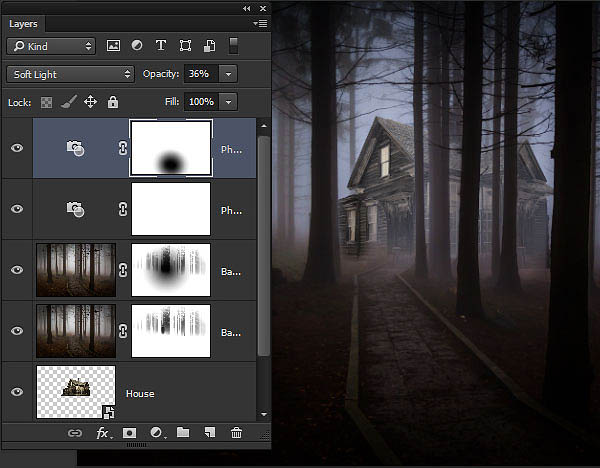
14、在置入的房子圖層和復制的黑暗森林之間,添加一個色相飽和度圖層。
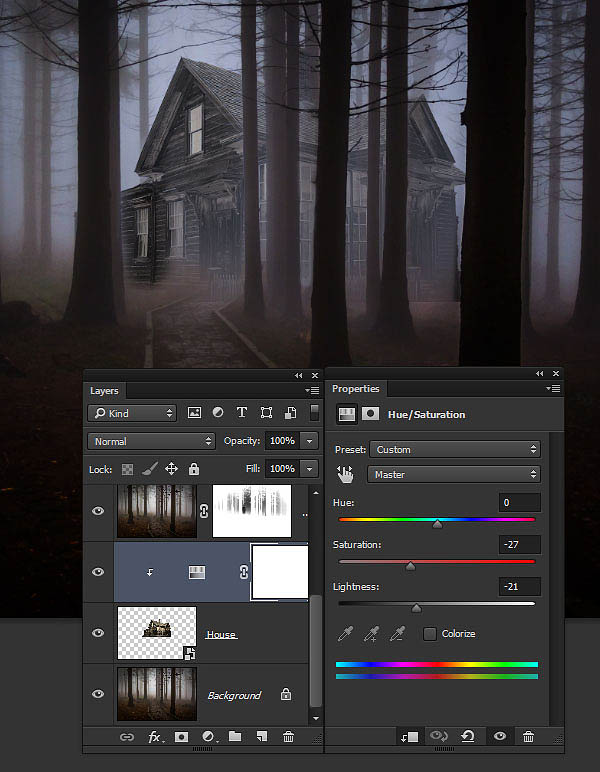
15、為保持黑暗的效果,我們再次對圖層進行調整,使用曲線,對房子的效果進行調整。

16、霧讓世界變的迷幻,在霧的作用下,熟悉的世界,變得陌生,充滿著神秘和危險,讓人捉摸不透。
在房子的上層,我們再新建一個圖層,叫作漸變的霧,新建一個漸變,前景色設置為756860,這一個圖層的效果要在樹木的後面,房子的前面。使路在房子處變的不可見,房子部分可見。
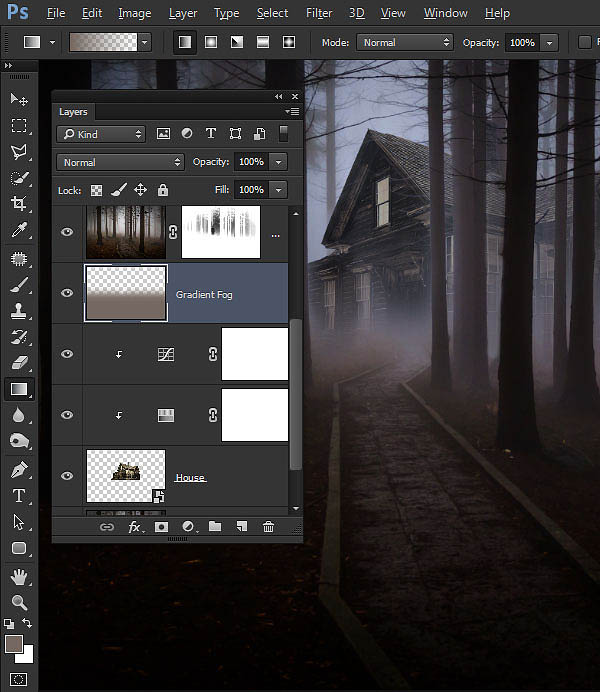
17、為使霧能呈現出真實的感覺,需要對霧進行調整。濾鏡---雜色---添加雜色,數量設置為10。
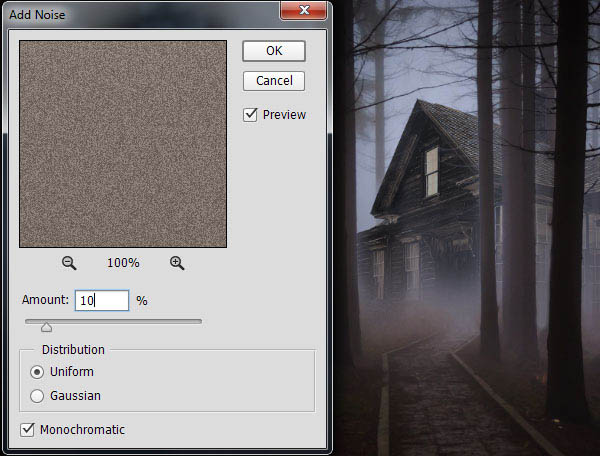
18、現在回過來對房子進行微微調整。我們回到房子,選取房子上面的窗子,復制並建立一個新的圖層,圖層--新建--通過拷貝的圖層,然後將其移動到漸變霧圖層的上層。
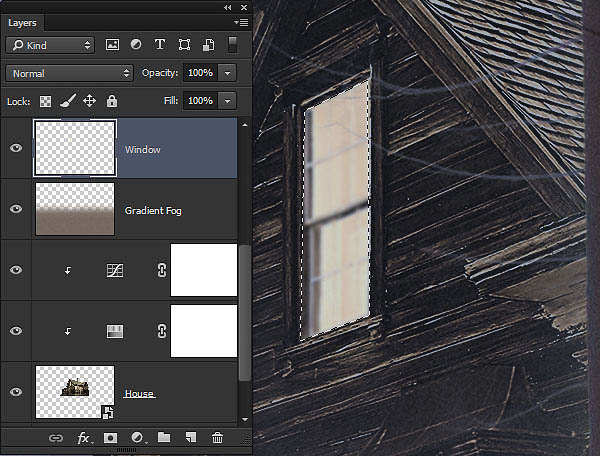
19、對剛剛窗口進行調整,使其發出神秘的光,選取窗口圖層,使用色相飽和度進行調整。
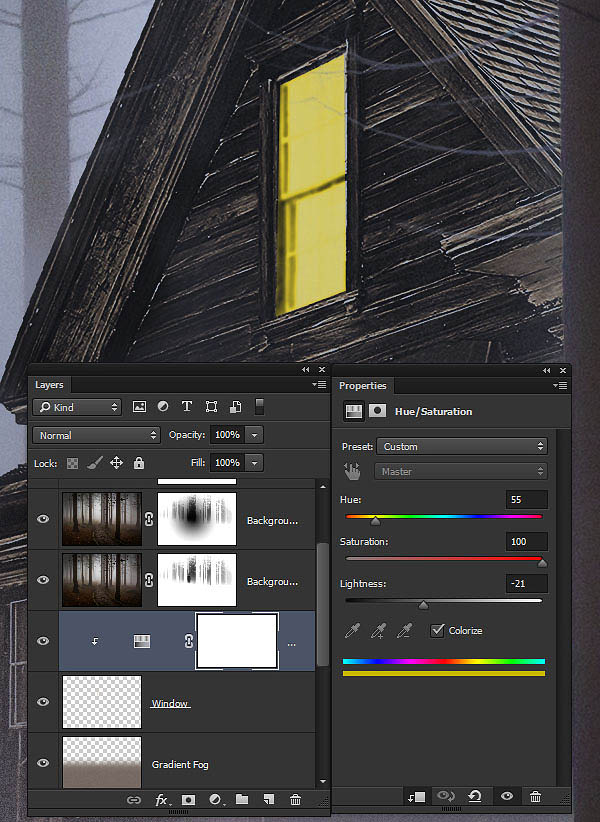
20、為了使光表現出神秘感,我們現在窗口的上層新建一個圖層,然後將顏色設置為ebe47a,調整並填充窗口大小,並將模式設置為濾色模式,然後執行濾鏡---模糊---高斯模糊,設置為20。
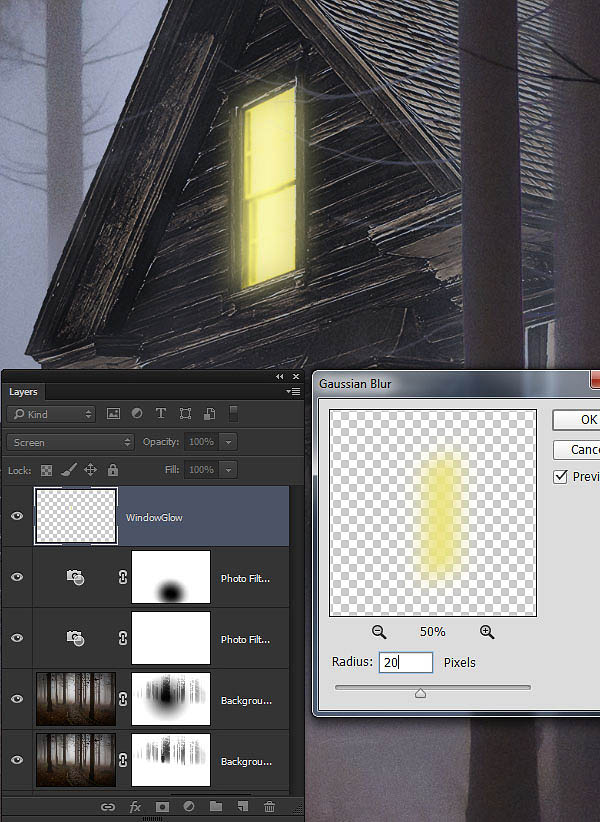
21、黃色的光在霧中會有穿透效果,為使光表現出真實和神秘。我們需要建立一個新的圖層,來表現出光的穿透和可見。
添加一個新的圖層,然後使用多邊形套索工具,從窗口建立一個選擇區,設置顏色為ebe47a,使並在選擇區內使用徑向漸變。
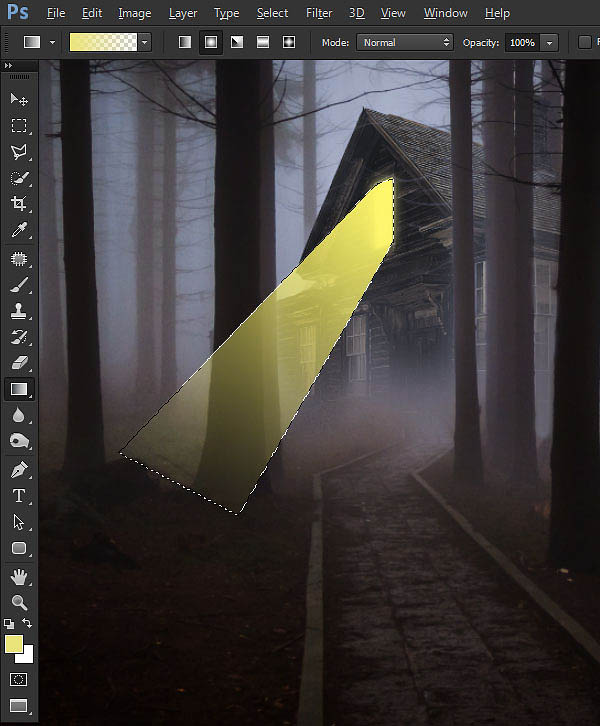
22、設置剛剛新建立的光線圖層的模式為柔光,不透明度為60%,然後使用濾鏡---模糊---高斯模糊,設置為5。
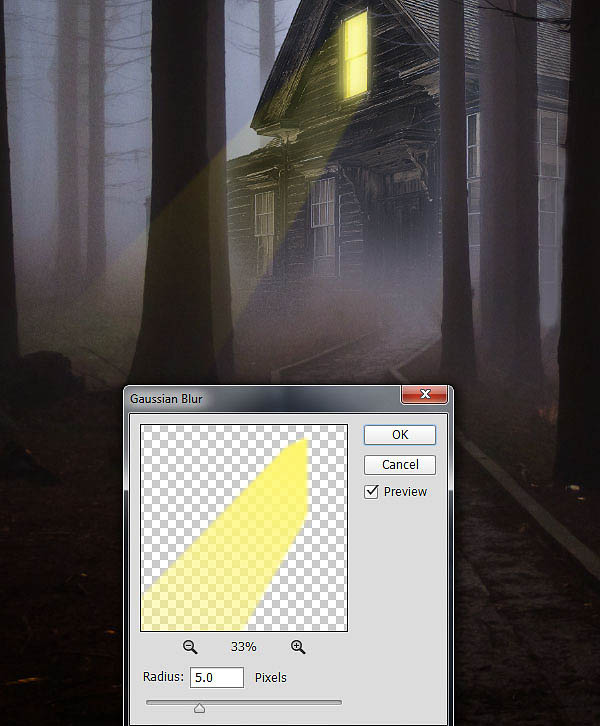
23、進一步對光束進行調整,在剛剛的光線圖層之上建立亮度對比度圖層。
- 上一頁:創意啤酒海報合成
- 下一頁:如何用PS繪制一碗晶瑩剔透的米飯